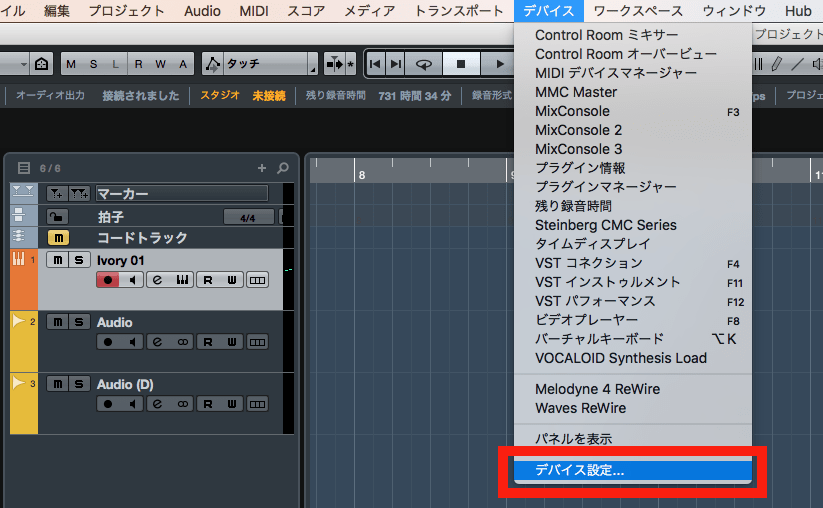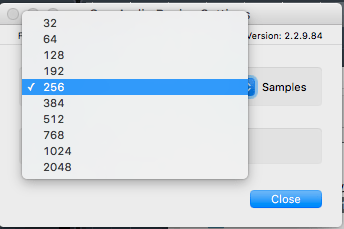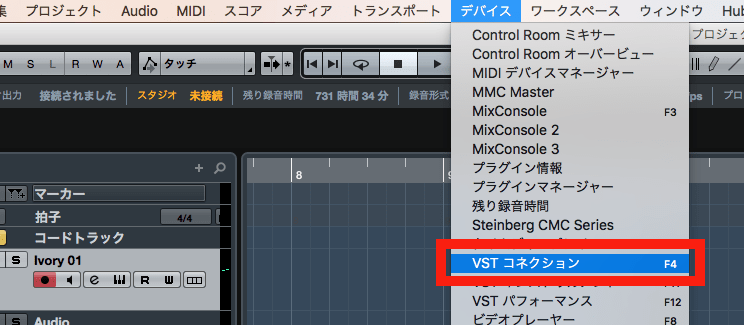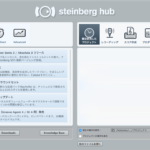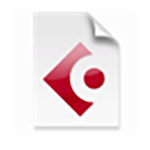Cubaseを使って本格的に音楽制作を行うならもはや必須のアイテムになっているオーディオインターフェイスですが、ただパソコンに接続しただけではCubaseの音を鳴らしたり、オーディオインターフェイスに接続したマイクからの音声や、LINE入力のギターなどを録音することはできません。
そこで今回はCubaseとオーディオインターフェイスを連携させて音を出す&録音するための設定方法について紹介してきます^-^ノ
デバイス設定画面から使用するオーディオインターフェイスを選択する
Cubaseでは、周辺機器の設定は「デバイス」-「デバイス設定」から行います。
VSTオーディオシステムから使用するオーディオインターフェイス名を探して選択する
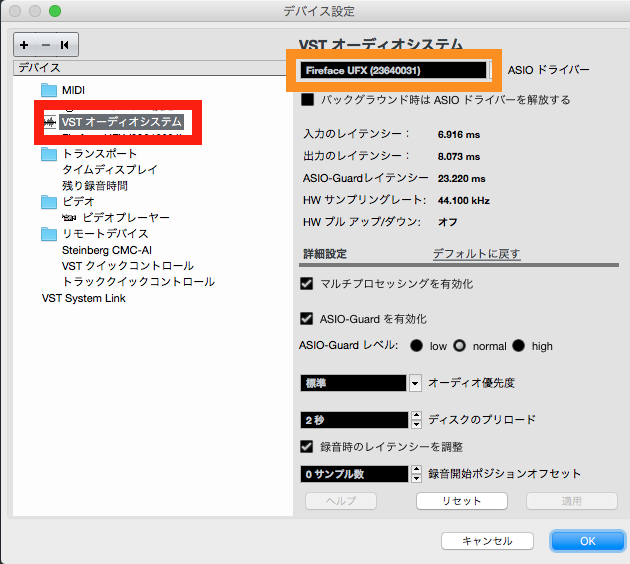
左メニュー「VSTオーディオシステム」をクリックして、右側オレンジ枠部分から使用するオーディオインターフェイスを選択します。
これで使用するオーディオインターフェイスの指定ができたので、続いて設定を行っていきます。
バッファサイズの設定

左側赤枠部分に、先程選択したオーディオインターフェイス名が表示されるので選択します。
画面が切り替わったら、右側赤枠部分「コントロールパネル」をクリックしてください。
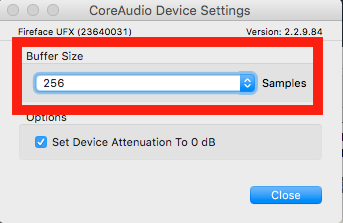
するとバッファサイズ(サンプル数)という項目を設定する画面が表示されます。
バッファサイズは、数値が小さいほど遅延が少なくなりますがパソコンへの負荷が大きくなります。逆に数値が大きいと安定しますが遅延が大きくなります。
バッファいサイズは「32~2048」まで幅広く選べますが、迷ったら「512」あたりに設定しておくのがおすすめです💡
遅延(レイテンシ)が大きいとどんな問題が生じる?
遅延が大きいと、例えばBGMを聴きながら歌を録音する場合などに、「BGMのタイミング」と「マイクを通した自分の声のモニター音」がずれるなどの問題が発生します。
MIDIキーボードを押してから発音が遅れるのもこの遅延が原因です。
遅延を小さくして動作も安定させる場合、より性能の良いパソコンが必要になります。
VSTコネクションからポートを設定
「デバイス」-「VSTコネクション」から設定画面を開きます。
VSTコネクションとは、「Cubaseからの音をオーディオインターフェイスのどのポートへ流して再生するか」や「オーディオインターフェイスのどのポートに入力された音をCubaseに取り込むか」などの、入出力ポートの設定です。
送り先を間違えると、オーディオインターフェイスに繋いだスピーカーやヘッドホンから音が出なかったり、オーディオインターフェイスに繋げているマイクからの音をCubaseに取り込めないといって問題が生じるのでしっかり設定しておきましょう。
出力先パスの設定
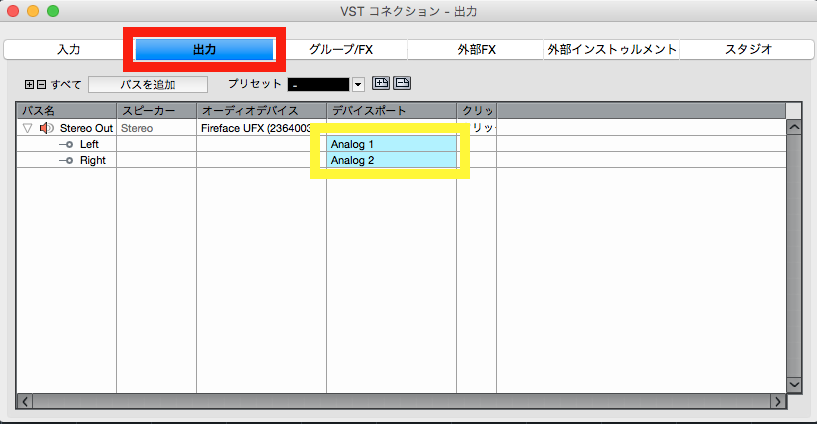
まずは出力の設定です、ここがうまく設定されていないとCubaseからの音をオーディオインターフェイスで鳴らすことができません。
この設定ではCubaseからの音をオーディオインターフェイスの「Analog1 」と「Analog2」に出力するようになっています。ステレオなので左右合わせて2つ使用します。
これで、オーディオインターフェイス側の接続端子で、「Analog1」、「Analog2」と書かれたところにスピーカーを接続すれば音がでます。
ヘッドホン出力の場合は「Analog1/2」のように1つの端子から出力されます。
入力パスの設定
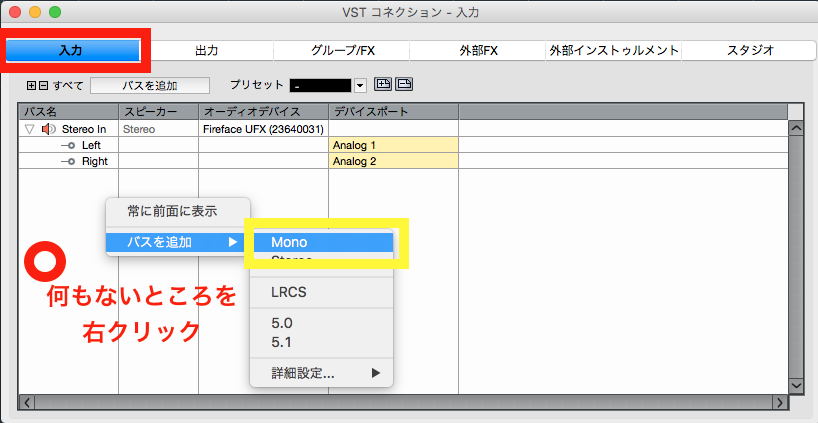
入力パスの設定は、オーディオインターフェイス経由でマイクやギターなどを接続してCubaseに音を取り込みたい場合に設定します。
特に楽器などを繋がない方は設定不要です。
初期設定ではステレオの入力が設定されていますが、もしマイクを繋いでモノラル入力を使用したい場合、赤丸部分の何もないところを右クリックして「パスを追加」から「Mono」を選択することでモノラルの入力を追加することができます。
オーディオインターフェイスでは、ここで選択したパスへマイクなどを接続することでCubaseへ音声を取り込むことができます。
Cubaseへオーディオインターフェイスを接続のまとめ
|
オーディオインターフェイスを使用すれば、より少ない遅延、きれいな音質でCubaseを使うことができます。
最初は少し設定が複雑に感じるかもしれませんが、一度設定してしまえばトラブルが無い限りずっと同じ設定で使い続けられるので初期設定だと思ってこなしましょう💡
注意点として、Cubaseではソフトの起動前にオーディオインターフェイスが接続されて電源が入っている状態になっていないと、設定がリセットされて内蔵オーディオが適用されてしまいます。
その場合は再度「使用するオーディオインターフェイスの選択」のみをデバイス設定から行うことで先程までの設定が戻ります^-^ノ